Xfinity - це фантастичний постачальник, і будь -який із планів, на які ви підписуєте, дасть вам можливість дивитись дивовижний вміст! Але що станеться, якщо ви не в змозі отримати доступ до вмісту на вимогу , за який ви платите? Замість того, щоб проводити години усунення несправностей, ви можете витратити кілька хвилин на читання цієї статті. Є величезний шанс, що ви зможете знайти рішення своєї проблеми тут!

Xfinity On Demand не працює: найпоширеніші причини
У вашому районі є відключення
Якщо ви не можете використовувати будь -який з вмісту Xfinity на декількох пристроях, у вашому районі може бути відключення. Xfinity може зазнати невдачі в системі поблизу вас або здійснювати регулярне обслуговування.
Незалежно від того, що викликає проблему, ви отримаєте інформацію про відключення, перейшовши на свій рахунок. Потім слід знайти розділ центру статусу. На цій сторінці ви також можете побачити, чи впливає на всі ваші послуги чи одну конкретну послугу, яку ви використовуєте. Крім того, ви також можете вибрати діагностичну перевірку, чи не винен у проблемах, які ви відчуваєте. Крім того, ви можете зв’язатися з підтримкою клієнтів Xfinity через їх номер або розділ чату на веб -сайті.
Ваш бездротовий сигнал слабкий
Ще одна причина Xfinity On Demand, яка не працює, - це погане підключення до Інтернету . Щоб перевірити, чи це ваша проблема, вам слід запустити тест на швидкість на своєму пристрої. В Інтернеті ви можете знайти великі веб -сайти тестування швидкості. Ви також можете знайти розділ тестування швидкості на офіційному сайті Xfinity та перевірити свій сигнал там.

Якщо ваше з'єднання занадто повільне , вам слід перезавантажити маршрутизатор . Ви зробите це, просто відключаючи його від джерела живлення, чекаючи пару хвилин , а потім підключивши його назад. Ви повинні дати пристрою трохи часу, щоб належним чином увімкнути, перш ніж намагатися отримати доступ до вмісту на вимогу.
Рекомендоване читання:
- Xfinity маршрутизатор, що моргає синім: як його виправити?
- Маршрутизатор Xfinity, що моргає помаранчевим: сенс і як його виправити
- Xfinity маршрутизатор, що моргає білим: як його виправити?
Більше того, ви можете перенести телевізор ближче до маршрутизатора, щоб перевірити, чи покращується з'єднання. Ви також повинні видалити будь -які великі перешкоди, розміщені між пристроями.
Проблема полягає в змісті на вимогу
Багато програм Xfinity On Demand можна отримати лише тоді, коли користувачі підключені до домашньої мережі Xfinity. Ці обмеження накладаються постачальниками вмісту, і ви не можете багато чого зробити, крім спроб переглянути вміст, коли повернетесь додому.
Проблема полягає в телевізійній коробці
Ваша телевізійна скринька може спричинити різні проблеми з доступом до вмісту Xfinity On Demand. Замість того, щоб пояснювати речі, які, можливо, пішли не так, і переглядаючи кожен крок усунення несправностей, прискорюйте процес вирішення вашої проблеми, розповідаючи, як насправді виправити Xfinity на вимогу! Ось тому, що в більшості випадків просто перезапуск телевізора X1 вирішить вашу проблему. Отже, давайте переглянемо кілька способів перезапустити телевізійну коробку .
1. Голосові елементи керування
Навігація по коробці Xfinity ніколи не було простіше! Незалежно від того, що ви хочете від свого пристрою, вам просто доведеться сказати це у віддаленому голосі Xfinity , і процес розпочнеться. Таким чином, щоб перезапустити телевізійну коробку, вам просто доведеться сказати, що перезапустити телевізор у віддаленому керуванні.
Ще одна чудова річ у системі Xfinity - це те, що вона повідомить, чи знайде вона проблему, яку не можна вирішити, перезапустивши пристрій. Система запропонує запланувати дзвінок зі своїм техніком та представити додаткові кроки усунення несправностей.
2. Мій рахунок
Ще один спосіб перезапустити телевізійну коробку - це розділ мого облікового запису на офіційному веб -сайті Xfinity. Вам доведеться увійти у свій обліковий запис, використовуючи свої облікові дані, а потім знайти меню Керування телевізором. Потім ви можете вибрати параметр усунення несправностей. Вам запропонують два варіанти: або оновити систему, або перезапустити пристрій.
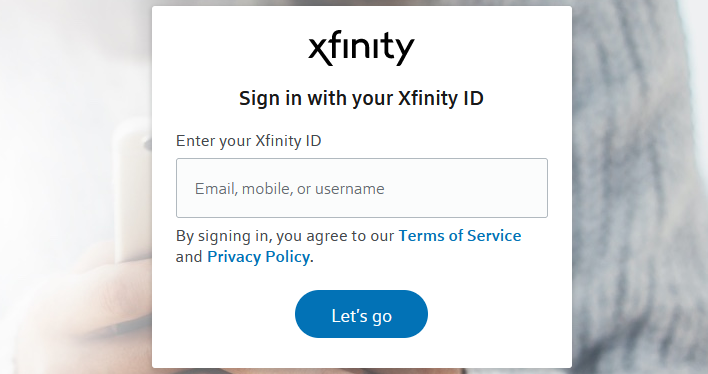
Рекомендоване читання:
- Off Off онлайн -маршрутизатор Xfinity Off: Значення та як його виправити?
- Router xfinity Router Red: спробуйте ці рішення
- Чи працює Eero з Xfinity?
Параметр оновлення системи вирішить загальні проблеми на вимогу та відеореєстратор та випуску каналів. Якщо ви виберете його, всі коробки у вашому будинку перезапускаються. Весь процес не займе більше десяти хвилин. З іншого боку, параметр перезавантаження пристрою дозволить вам перезапустити лише одну коробку телевізора. Це корисний вибір, якщо ваш вміст на вимогу відстає або ви відчуваєте звукові проблеми. Цей процес триває близько п’яти хвилин.
3. Додаток Xfinity
Третій спосіб перезапустити телевізійну коробку - через додаток Xfinity My Account . Якщо у вас ще немає такого, ви зможете завантажити його як на пристрої iOS, так і на Android. Після того, як ви отримаєте додаток на своєму телефоні, ви повинні відкрити його та знайти телевізійний розділ. Далі виберіть меню усунення несправностей. Потім вам доведеться вибирати між оновленням системи або перезапуску певного пристрою.
4. Налаштування пристрою
Ви можете перезапустити телевізор вручну, використовуючи пульт дистанційного керування та меню телевізора. Для цього вам доведеться натиснути кнопку Xfinity на пульті та знайти налаштування, коли з’явиться меню. Після цього слід перейти до налаштувань пристрою, а потім налаштування живлення. Потім ви зможете натиснути на перезапуск, і телевізор почне перезапустити. Ви повинні зачекати, поки не з’явиться екран x1, перш ніж почати користуватися телевізором.
5. Меню довідки
Як і в попередньому методі, вам також знадобиться пульт дистанційного керування. Ви повинні знайти кнопку A на пульті дистанційного керування та знайти параметр перезавантаження, коли ви отримаєте доступ до меню довідки.
6. Кнопка живлення
Xfinity не рекомендує цього способу перезавантаження пристрою. І все -таки це хороший варіант для тих, хто не має міцного підключення до Інтернету. Вам доведеться тримати кнопку живлення на телевізійному коробці близько десяти секунд. Ви повинні продовжувати натискати на нього, поки телевізор не вимкнеться. Після цього слід дати телевізору кілька хвилин для перезапуску.
7. Шнур живлення
Цей інший метод Xfinity радить проти. Таким чином, ви повинні використовувати його як крайній інстанцію. Щоб перезапустити телевізор, вам просто доведеться відключити його від джерела живлення. Найкраще зачекати пару хвилин, перш ніж підключити його назад. Потім надайте пристрою трохи часу, щоб належним чином увімкнути, перш ніж його використовувати.
На закінчення
Сподіваємось, вам вдалося отримати свою Xfinity на вимогу знову працювати. Якщо так, ми знаємо, що ви чудово проводите час перегляду улюблених програм! Якщо наші поради не спрацювали, єдине, що залишилося зробити, це зв’язатися з підтримкою клієнтів Xfinity та повідомити про свою проблему.
